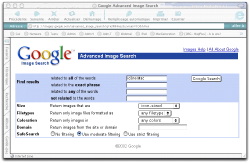Sébastien vous a présenté récemment ici un test sur Dock Switcher Delta, un petit utilitaire qui vous permet de disposer de plusieurs Docks, et ainsi de pouvoir mieux ranger les fichiers que l'on désire y placer.
Je vous propose une autre solution, qui me semble également intérerssante. Il s'agit de DockExtender.
Je suis ce petit logiciel depuis qu'une lectrice m'a fait savoir qu'elle le trouvait génial. Mais en version 1, DockExtender permettait simplement de créer des menus dans le dock, ce que l'on pouvait très bien faire en glissant simplement un dossier contenant des fichiers ou d'autres dossiers directement dans la fameuse barre du système X.
Payer 10 dollars pour faire ce que je pouvais faire moi-même pour rien (avec les icônes dans le menu ce que ne fait pas l'utilitaire) ne me semblait pas forcément quelque chose à vous proposer.
Un programme complet
DockExtender, dans sa version 2.1, devient plus intéressant. Il permet en effet de créer des menus dans le dock puisque c'est toujours le fond de commerce du logiciel, mais il le fait de manière beaucoup plus complète.
L'installation du programme se fait sans encombres, à l'aide d'un traditionnel package mpkg.
J'ai personnellement dû redémarrer mon Mac pour qu'il soit reconnu, peut-être que cela ne sera pas votre cas, puisque l'installeur n'impose normalement pas une telle manúuvre.
DockExtender se présente alors comme une Préférence Système, et se lance à travers cette fenêtre, à moins que vous n'utilisiez DockPrefs testé ici, et qui vous permet de le charger immédiatement.
Autre moyen de configurer le programme, la petite icône qu'il affiche, si vous le désirez, dans la barre de menus de toutes les applications. Une icône de plus me direz-vous? C'est un peu vrai, mais vous pouvez très bien vous en passer si votre barre devient réellement trop chargée.
Configurer un menu dans le dock
Vous désirez que sous une seule icône apparaissent tous vos programmes Internet? Rien de plus simple. Vous ouvrez les préférences de DockExtender, et vous tombez sur une grande fenêtre dont seuls pour l'instant nous intéressent les deux premiers onglets.
Logiquement, on commence par le premier, intutulé Configure Menus. Il suffit de suivre les étapes proposées dans l'ordre des chiffres donnés. Rien de plus simple.
- on choisit le menu à configurer, parmi les dix à choix
- on donne un nom à ce menu
- on glisse les applications, fichiers ou dossiers que l'on veut voir afficher dans ce menu dans la zone dédiée. A ce stade, il est possible d'ajouter d'un simple clic sur un bouton un sous-menu ou un séparateur. Glisser un fichier dans un sous-menu se fait sans aucune difficulté
- on choisit une icône en utilisant l'une des deux solutions proposées
- on glisse une icône d'un fichier depuis le disque dans la zone ad-hoc
- on clique sur ImageSearch qui nous amène sur Google, dans lequel il suffit d'entrer le mot icône pour s'en voir proposer des millers, mais qui souvent ne seront pas du plus bel effet si vous avez activé l'agrandissement du dock.
On continue ensuite avec le deuxième onglet, Dock Menus, de la manière suivante
- on sélectionne le menu à déposer dans le dock à l'aide d'un menu déroulant
- on glisse le menu dans le dock
- on synchronise le Dock
Normalement, votre menu doit apparaître. Si ce n'est pas le cas ou si son icône n'est pas propre, il suffit de faire redémarrer le Dock en passant par le menu de DockExtender, dans la barre, et en choisissant "Restart Dock".
Avantages de la solution DockExtender par rapport au glissement de dossiers dans le dock depuis le finder :
- pas d'alias à créer
- automatisation des procédures
Désavantages:
- DockExtender ne propse qu'un niveau de sous-menus
- Les icônes des lignes de menus sont absentes dans DockExtender, ce qui est un comble me semble-t-il pour un utilitaire sensé faire beaucoup mieux que ce que l'on peut faire à la main.

Un menu créé en glissant un dossier rempli d'alias dans le Dock.
Remarquez les icônes en plus!
Une gestion MultiDock
Jusque là, on le voit, DockExtender simplifie les choses, mais n'apporte rien de bien nouveau.
Le fait que depuis la version 2 cet utilitaire gère plusieurs Dock le rend plus intéressant
En effet, via le menu du programme, il est possible de créer et de nommer, de choisir ou de supprimer selon votre bon vouloir des docks supplémentaires.
Problème d'interface bientôt corrigé je l'espère: le Dock en fonction n'est pas marqué dans la liste, ce qui est assez incompréhensible.
Toujours depuis ce menu, vous accéderez aux Préférences du Dock et à celles de DockExtender.
Une fonction supplémentaire vous est offerte; vous activez le menu que vous préférez choisi parmi les dix que vous pouvez créer dans l'utilitaire, et vous demandez qu'il s'affiche à cet endroit. Est-ce vraiment utile?
En conclusion
DockExtender est un logiciel intéressant, qui ne cesse d'évoluer. Il simplifiera la gestion des menus et sous-menus dans le dock, mais n'apporte rien à ce niveau de plus que ce que l'on peut faire soi-même, de manière un peu plus compliquée il est vrai.
Sa gestion multi-dock est moins bonne que celle de Dock Switcher Delta, mais a le mérite d'exister
Pour 10$, il fait son travail de manière satisfaisante. Néanmoins, il ne fait pas partie de mes favoris.
À vous de voir s'il vous convient, en le téléchargeant en version d'évaluation ici.